Cum se dezactivează firewall-ul din Windows 10, 8, 7, cinci moduri diferite
Totul despre sistemele de operare - un ghid detaliat pentru utilizatorii sistemului de operare
Funcționalitate încorporată a sistemului de operare Windows oferă un instrument de protecție împotriva software-ului rău intenționat, care este numit un paravan de protecție. Dezvoltatorii windose 10 a adăugat „Defender“, care joacă, de asemenea, rolul de anti-virus. Firewall-ul este caracterizat prin faptul că verifică tot traficul de internet de intrare și de ieșire. Pe baza setărilor, programul decide să permită sau să blocheze acest trafic. Prin setările implicite firewall determină care conexiunea este suspect, și care pot fi considerate sigure.
Adesea, utilizatorii se plâng că instrumentul împiedică funcționarea corectă sau rula anumite programe. Aceste aplicații sunt jocuri în principal legate. Taiati firewall-ul nu va interzice funcționarea aplicațiilor. Utilizatorul poate adăuga, de asemenea, unele de utilitate la lista de excepții, și nu dezactivați complet de protecție. Pentru a rezolva această problemă, să ne uităm la modul de a dezactiva firewall-ul din Windows 10, 8 sau 7.
opțiuni de închidere
În toate versiunile sistemului de operare de la XP, procesul de închidere a fost repetat. Puteți dezactiva firewall-ul folosind următoarele metode:
Această din urmă metodă nu dezactivează firewall-ul complet. Să ne uităm la fiecare metodă mai în detaliu.
panoul de control
Această opțiune este cel mai convenabil și adecvat pentru majoritatea utilizatorilor. Luați în considerare succesiunea de acțiuni:
- Pentru a ajunge la panoul de control, după cum urmează: în windose 7, faceți clic pe „Control Panel“ din windose 8 și 10, faceți clic pe pictograma Start de pe butonul din dreapta al mouse-ului și în lista rezultată, selectați „Control Panel“.
- selectați „Sistem și securitate“, în fereastra care se deschide.
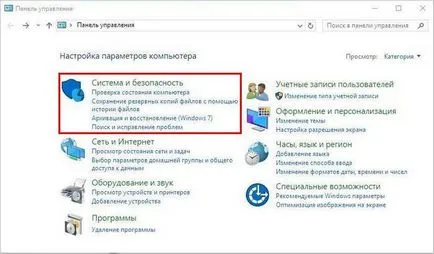
- În lista de mai jos, găsiți linia „Windows Firewall» și faceți clic pe ea.
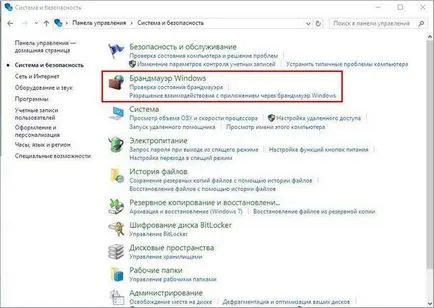
- Selectați „Activați sau dezactivați Windows Firewall“ în sub-lista din dreapta.
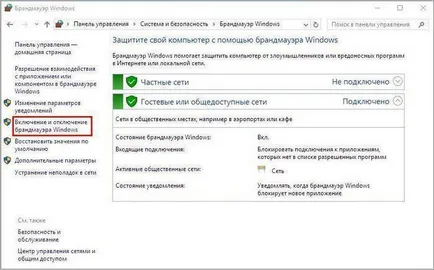
- Setați toți parametrii în poziția cu cuvântul dezactivat este arătat în mod clar în captura de ecran. Apoi, confirma modificările cu butonul OK.
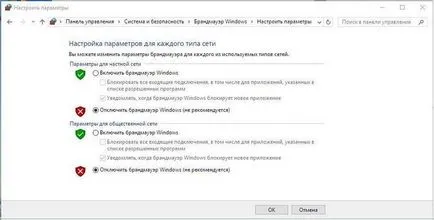
Gata! Acum, opriți firewall-ul nu interferează cu activitatea de programe terțe.
Cum de a adăuga utilitate la lista de excepții
Luați în considerare cazul în care utilizatorul are nevoie pentru a rula un program specific, dar în orice mod firewall-ul previne acest lucru. În acest caz, programul este listat ca o excepție:
- În setările de firewall, selectați „Activează interacțiunea cu alte componente sau aplicații în Windows Firewall».
- În fereastra nouă, vă rugăm să bifați aplicațiile pe care doresc să adauge la lista celor permise. Confirmați modificările cu OK.
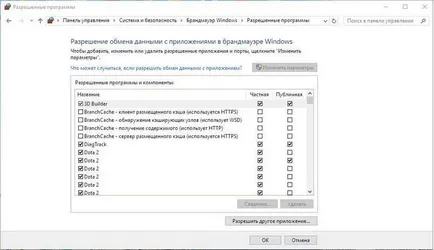
Acum, firewall-ul va continua să funcționeze ca de obicei, dar activitatea programelor din lista de permise nu va răspunde.
A doua metodă
Deschideți un prompt de comandă cu privilegii administrative în orice mod convenabil:
- Apăsați comanda rapidă pe tastatură Win + R. În „Run“, de tip „cmd“.

- De asemenea, puteți găsi linia de comandă prin intermediul meniului Start. prin selectarea „Toate aplicațiile“, apoi du-te la „Tools“. Dați clic pe pictograma programului de pe butonul din dreapta al mouse-ului și rulați-l ca administrator cu elementul de meniu corespunzător.
Pe desktop, deschideți un prompt de comandă.
Pentru a opri utilități intră în netsh fereastra deschisă advfirewall set allprofiles starea de nefuncționare, așa cum se arată în captura de ecran.
Pentru a efectua această operație, apăsați tasta Enter. După performanța ei, închideți fereastra Prompt comandă.
Acum știi un alt mod de a dezactiva firewall-ul Windows 7.
Oprirea în „Servicii“
Luați în considerare o altă opțiune simplă. Pentru a face acest lucru, aveți nevoie pentru a deschide utilitarul „Run“, folosind tastatura de comenzi rapide Win + R. Apoi, tastați services.msc, apoi faceți clic pe OK.
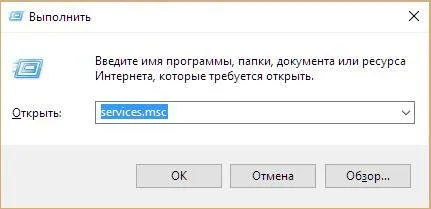
uita-te pentru linia „Windows Firewall» Lista tuturor serviciilor. Dacă este necesar, utilizați căutarea prin CTRL + F. Faceți clic pe ea pe butonul din dreapta al mouse-ului și din meniul selectați „Stop“. De asemenea, dezactivați firewall-ul, aveți posibilitatea să faceți clic pe „părăsi serviciul“, pe care le puteți vedea în captura de ecran.
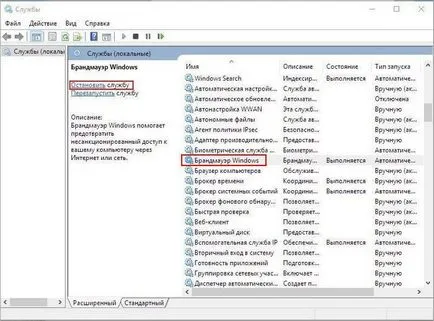
Așa că serviciul nu pornește automat de fiecare dată când porniți computerul, efectuați următorii pași:
- În „Servicii“, faceți clic pe butonul firewall al mouse-ului dreapta și selectați „Properties“.
- În coloana „tipul de pornire“, setarea pentru a muta „Manual“ sau „Disable“.
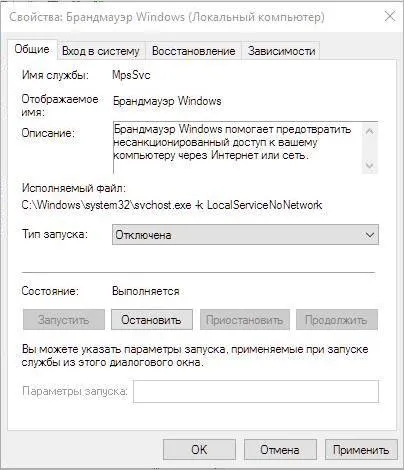
- Confirmați modificările prin apăsarea butonului „Apply“ și închideți „Properties“.
Acum, că știi cum să dezactivați firewall-ul de Windows 8, 7 sau 10 prin trei metode diferite. Să ne întoarcem la ultimul.
Dezactivarea registrului
Pentru a dezactiva instrumentul prin registru, ia în considerare succesiunea de acțiuni:
- Înainte de a dezactiva firewall-ul standard, în Windows XP, 7, 8 sau 10 prin registru, trebuie să executați programul prin fereastra „Run» comanda regedit

- Mers pe jos de-a lungul HKEY_LOCAL_MACHINE \ SYSTEM cale \ CurrentControlSet \ Services \ SharedAccess \
Parametrii \ FirewallPolicy \ StandardProfile. - Selectați o opțiune, la fel ca în captura de ecran, prin dublu-clic.

- În „Modificare parametrul DWORD (32 biți)“ în câmpul „Value“ înregistra numărul 0 în loc de 1. Modificări Confirmați cu OK.
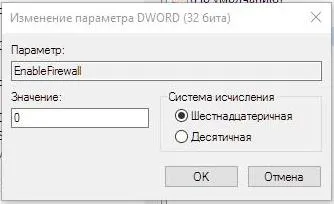
- Apoi, închideți toate programele și reporniți computerul.
După pornirea PC-ului toate modificările să intre în vigoare.
Tehnicile descrise aici sunt relevante pentru toate sistemele de operare windose deoarece XP și până la 10 toate actualizări.